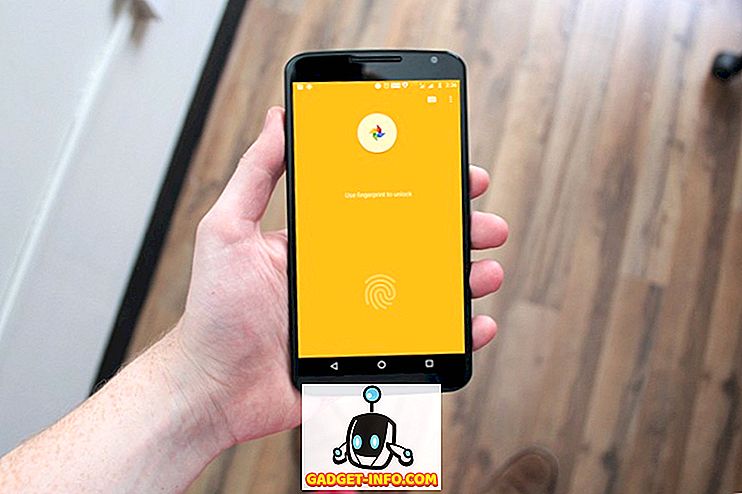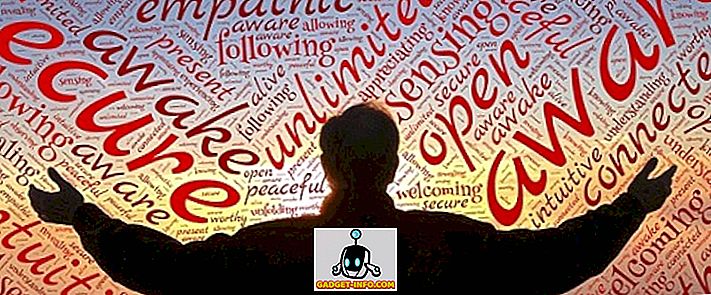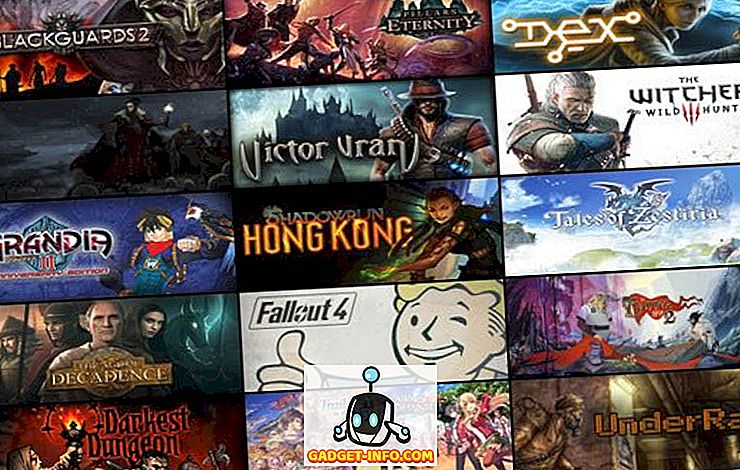Por um longo tempo, todos nós estamos usando o USB Tethering, ou pontos de acesso Wi-Fi em nossos telefones celulares para compartilhar dados de celular com outros dispositivos. No entanto, ao contrário do que você pode pensar, os celulares não são os únicos dispositivos capazes de fazer isso. O Windows tem esse recurso - na forma de um comando cmd - há algum tempo, e de uma maneira melhor que os celulares. No entanto, nem todos gostam de usar o Prompt de Comando por razões óbvias; não é amigável. É onde Connectify Hotspot (gratuito, planos pagos a partir de $ 34, 98, você pode obter cupons de preços com desconto a partir do próprio site) vem dentro Connectify é um aplicativo do Windows que permite aos usuários criar rapidamente pontos de acesso em seus computadores. Não apenas isso, o Connectify pode fazer muitas coisas para ajudá-lo a melhorar sua experiência em uma rede sem fio. Então, se você está procurando uma solução para criar hotspots no seu PC com Windows, aqui está nossa análise do Connectify Hotspot:
Interface: decididamente funcional
Lançar o aplicativo Connectify pela primeira vez no Windows 10 (o aplicativo também suporta o Windows 7, 8 e 8.1) me fez perceber que o aplicativo não parece nada ruim. Não é o melhor design, honestamente, mas é bom, e não deve causar problemas a ninguém porque é literalmente uma solução de um clique para o nosso problema.
Isso não é tudo o que o aplicativo está escondendo embora. O botão “ Start Hotspot ” está bem na parte inferior e acima estão as várias opções que realmente mostram como esse aplicativo é personalizável. Não em termos de interface do usuário ou tema, mas em termos da maneira como ele lida com a rede e tudo mais conectado a ela. Tudo é rotulado corretamente - algo que eu realmente gosto em aplicativos. Isso mostra que os desenvolvedores e designers não apenas assumiram que tudo será óbvio para todos. Eles dedicaram tempo para rotular as coisas e rotulá-las adequadamente, garantindo que até mesmo novos usuários pudessem entender para que servem as diferentes opções .

No topo, você poderá ver coisas como o número de clientes conectados, a senha em texto simples (embora a opção de ocultá-la esteja ao lado dela), junto com o status atual do seu hotspot (compartilhamento / não) compartilhamento). O aplicativo escolhe mantê-lo simples, funcional e direto ao ponto.

Características: Tantas Coisas Boas!
O Connectify Hotspot facilita incrivelmente a criação de hotspots Wi-Fi no seu PC Windows. No entanto, se estiver com dificuldades para entender algumas das opções oferecidas pelo aplicativo, você ficará feliz em saber que há um tutorial no aplicativo disponível no menu de ajuda.

Este tutorial irá guiá-lo através do processo de criação de um hotspot Wi-Fi com o Connectify, bem como lidar com os dispositivos do cliente conectados a ele.

O aplicativo é rico em recursos e contém uma infinidade de opções para você personalizar seu hotspot da maneira que quiser. Está dividido em duas guias principais:
1. Configurações
Enquanto eu estava usando Connectify Hotspot, eu me encontrei dentro da aba “Settings” na maior parte, o que não é realmente uma coisa ruim. A maioria das coisas que o Connectify permite que você aconteça na guia Configurações, de modo que passei a maior parte do tempo. O aplicativo permite três modos diferentes de operação, cada um extremamente útil de acordo com a situação em que você pode se encontrar.
Criar ponto de acesso Wi-Fi
É fácil criar um hotspot WiFi com o Connectify Hotspot. Há apenas algumas opções e, para um caso de uso regular, você não precisará alterar nada. A criação de um hotspot Wi-Fi com Connectify envolve apenas uma coisa (na maioria das vezes): clicar no botão "Start Hotspot".
Claro, se você quiser, pode brincar com as opções, que incluem coisas como
- Internet para compartilhar: este é o nome da interface de rede que você deseja compartilhar no hotspot WiFi. Normalmente, esse será o nome da rede Wi-Fi à qual seu PC está conectado.

- Acesso à Rede: Existem dois tipos de Acesso à Rede que você pode configurar, incluindo "Roteado" e "Conectado". Redes em ponte fazem parecer que você está conectado diretamente à fonte da rede (normalmente, seu roteador), enquanto “Roteado” significa que todos os dispositivos conectados ao hotspot parecerão estar conectados ao próprio PC, e não ao roteador.

- Nome do ponto de acesso: o nome do ponto de acesso Wi-Fi, tal como aparecerá nos dispositivos que pesquisam redes WiFi. Ah, uma coisa incrível, Connectify Hotspot permite usar emojis no Hotspot Name, como eu fiz na imagem abaixo. É incrivel!

- Senha: A chave de segurança do hotspot Wi-Fi, para impedir que usuários não autorizados se conectem à sua rede.
Uma vez que tudo isso esteja configurado, você pode simplesmente clicar em “Start Hotspot” para começar a compartilhar a internet do seu PC via WiFi.
Roteador com fio
O Wired Router está basicamente criando uma espécie de hotspot no seu PC, exceto que a rede será compartilhada através de uma interface com fio (Ethernet), ao invés de WiFi. Novamente, você normalmente não precisa ajustar essas configurações, mas se precisar, as opções estão bem ali. Todas as configurações são iguais às de "Criar ponto de acesso Wi-Fi", exceto por um:
- Share Over: Esta é a interface sobre a qual você deseja compartilhar sua rede . Clicar no menu suspenso ao lado desta opção simplesmente listará todas as interfaces de rede com fio que você tem em seu PC (geralmente apenas Ethernet).

Repetidor WiFi
Uma característica do Connectify Hotspot que eu realmente amei (depois de WiFi Hotspots, obviamente), é a capacidade de fazer seu PC agir como um repetidor WiFi, permitindo que você aumente a área de cobertura da sua rede . Obviamente, esta não é uma solução permanente viável; mas para utilizações temporárias, usar seu computador como um repetidor pode realmente ser muito útil.

Firewall
Um recurso comum a todos os recursos oferecidos pelo Connectify Hotspot é o Firewall. Você pode controlar vários aspectos sobre como o Connectify compartilha sua rede em um hotspot, Ethernet ou mesmo como um repetidor, graças às opções do Firewall criadas dentro do aplicativo. Você pode escolher se deseja permitir que os usuários que se conectam ao seu ponto de acesso possam acessar a Internet, a rede local e se o AdBlocker deve estar ativado ou não.

2. Clientes
A guia Clientes no Connectify Hotspot está lá exatamente para o que o nome sugere. Aqui, você poderá ver todos os usuários conectados ao seu hotspot Wi-Fi e realizar várias ações diferentes em seus dispositivos, incluindo os de sair da rede. Você também pode desativar o acesso local, ou o acesso à Internet, definir um endereço IP estático e muito mais na guia Clientes.

Você pode simplesmente clicar em qualquer usuário (ativo ou passado) para ver a quantidade de dados que eles usaram. Você também pode clicar com o botão direito do mouse em qualquer usuário e renomear / remover seu dispositivo, desabilitar o acesso à Internet para eles e muito mais.

A tela Clientes também exibe o status de várias coisas, como o Bloqueador de anúncios, e você pode simplesmente clicar no status do AdBlocker na tela do cliente para alterná-lo entre "Online" e "Desativado". Com o Bloqueador de anúncios, os dispositivos clientes conectados ao seu ponto de acesso podem experimentar uma internet sem anúncios, mesmo quando eles estão usando aplicativos para dispositivos móveis que exibem anúncios. Agora isso é ótimo.
Logo abaixo, está o Privacy Monitor . Isso é responsável por informar se a sua localização e o IP estão expostos à rede. A menos que você também esteja usando o Speedify, provavelmente lerá "Exposto" . Clicar em “Secure My Connection” envia um aviso para instalar o Speedify. Não que eu me importe, o Speedify também é um ótimo aplicativo.

Desempenho e Confiabilidade: Simplesmente Incrível
Quando se trata de desempenho e confiabilidade, o Connectify não decepciona a todos . O aplicativo funciona perfeitamente, e juntamente com a facilidade de uso, é apenas um ajuste perfeito para qualquer situação. Eu tentei criar um hotspot em um PC no trabalho, executando o Windows 10, e eu poderia facilmente conectar todos os meus dispositivos à rede que está sendo compartilhada pelo PC, e todos eles simplesmente funcionaram. Não que eu estivesse esperando algo menos.

Eu realmente não usei a funcionalidade Wired Router, porque eu mesmo estou usando um MacBook Air, e ele não tem nenhuma porta Ethernet, mas eu verifiquei a funcionalidade do WiFi Repeater, e isso funciona muito bem também. Honestamente, eu era um pouco cético sobre isso, mas funciona muito bem. Não houve quedas de rede ou desconexões repentinas, e tudo funcionou bem.
Suporte de idiomas: vários idiomas!
O Connectify Hotspot obviamente entende que nem todos no mundo usam o inglês como principal idioma de computador e, a partir de agora, o aplicativo suporta 10 idiomas (incluindo o inglês). O Connectify Knowledge Base promete que mais idiomas serão adicionados com o tempo, o que definitivamente é uma grande coisa. A partir de agora, o Connectify Hotspot suporta os seguintes idiomas:
- Inglês
- árabe
- alemão
- espanhol
- francês
- Português
- romena
- russo
- turco
- Chinês (simplificado, PRC)

É definitivamente um monte de idiomas para suportar de qualquer maneira, e é incrível que o Connectify esteja planejando adicionar suporte para ainda mais.
Veredicto: caro mas bom
Tudo somado, o Connectify Hotspot (gratuito, planos pagos a partir de US $ 34, 98, você pode obter cupons de desconto no site) é definitivamente um dos melhores softwares que você pode usar para criar um hotspot WiFi no seu PC com Windows. Não apenas isso, o aplicativo pode até mesmo permitir que você compartilhe a internet pela Ethernet, ou usar seu computador como um Repetidor WiFi para aumentar o alcance do seu roteador.
Observação : o Connectify.me está executando uma transação de 70% agora, com a qual a licença do Connectify Hotspot começa em US $ 5, 99 (Pro plan).
O aplicativo vem um pouco caro, com licenças a partir de US $ 34, 98 (plano Pro, cupons de desconto disponíveis no site), e se você quiser a funcionalidade WiFi Repeater também (disponível no plano MAX), você terá que desembolsar sai $ 49.98 que está pedindo um pouco demais.No entanto, se você está interessado apenas em compartilhar sua rede WiFi com outros dispositivos, você pode facilmente usar a versão gratuita do Connectify, que vem com restrições como a incapacidade de compartilhar redes 3G / 4G .
A conclusão é que, se você estiver procurando por métodos rápidos, fáceis de usar e confiáveis para compartilhar sua rede Wi-Fi usando um hotspot no seu PC, o Connectify Hotspot é definitivamente o caminho a percorrer. É fácil, livre de problemas e faz o trabalho de forma rápida e confiável.